So beheben Sie den Hulu-Fehlercode 301
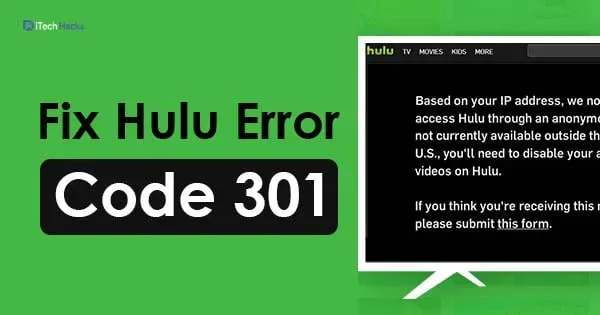
Viele Leser konnten das Video nicht in der Hulu-App ansehen und wann immer sie versuchen, ein Video zu streamen, wird auf dem Bildschirm der Fehlercode 301 angezeigt. Sind Sie derjenige, der diese Fehlermeldung beim Ansehen eines Videos erhält? Wenn ja, kennen Sie die Lösung für diesen Fehler? Machen Sie sich keine Sorgen, wir sind hier mit der Lösung zur Behebung des Hulu-Fehlercodes 301. Lesen Sie den vollständigen Artikel und sehen Sie sich die Lösung zur Behebung des Fehlers an.
Hulu ist ein amerikanischer kostenpflichtiger Video-Streaming-Dienst. Benutzer müssen Geld bezahlen, um ihr Konto zu aktivieren, das auf jedem Gerät zum Ansehen ihrer Lieblingsfernsehsendungen und -filme verwendet werden kann. Hier können Sie eine Reihe von Shows, Filmen, Serien usw. streamen.
Inhalt:
Was verursacht den Fehlercode 301?
Schauen Sie sich zunächst die Gründe an, warum dieser Fehler auftritt. Deshalb haben wir hier die häufigsten Gründe zusammengestellt, aus denen der Fehler auftritt.
- Cache/Cookies.
- Langsame Internetverbindung.
- Problem mit DNS.
- Datum (und Uhrzeit.
- Bei Hulu sind mehrere Geräte gleichzeitig verbunden.
So beheben Sie den Hulu-Fehlercode 301
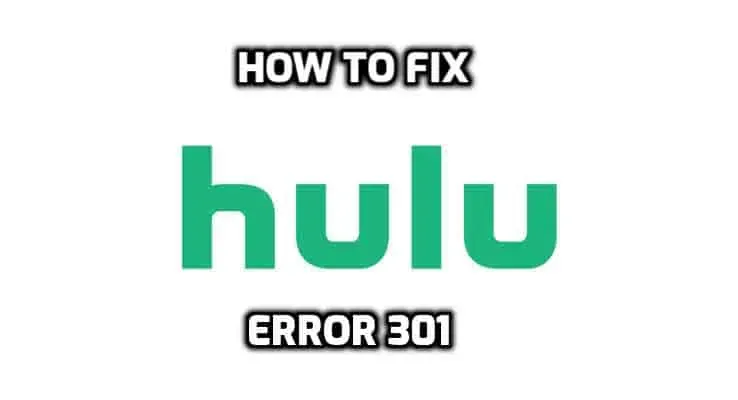
Erfahren Sie, wie Sie den Hulu-Fehlercode 301 beheben.
Methode 1: Beheben Sie den Hulu-Fehlercode 301, indem Sie den Cache leeren
Diese Methode ist für diejenigen verfügbar, die Hulu auf PC oder MAC verwenden. Wenn Sie diese Fehlermeldung erhalten, müssen Sie den Cache/die Cookies Ihres Browsers löschen. Folgen Sie den Anweisungen und leeren Sie Ihren Browser-Cache.
Für Google Chrome:
- Öffnen Sie zunächst Chrome und öffnen Sie einen neuen Tab.
- Klicken Sie in der oberen rechten Ecke des Bildschirms auf die drei Punkte.
- Klicken Sie auf die Option „Weitere Tools“ und wählen Sie „Browserdaten löschen“.
- Klicken Sie dann auf „Zeitbereich“ und wählen Sie „Gesamte Zeit“.
- Überprüfen Sie Ihre Optionen und klicken Sie dann auf Daten löschen.
- Alle Cookies und der Cache werden aus dem Chrome-Browser entfernt.
- Versuchen Sie nun, die Hulu-App zu öffnen und prüfen Sie, ob der Fehler auftritt oder nicht.
Methode 2: Beheben Sie den Hulu-Fehlercode 301, indem Sie Ihre DNS-Einstellungen ändern
Sie müssen einige DNS-Einstellungen neu konfigurieren, um sie korrekt einzugeben. Die Art und Weise, DNS-Einstellungen zu ändern, ist für alle Geräte unterschiedlich. Überprüfen Sie die folgenden Schritte für verschiedene Geräte.
Schritte für den PC:
- Drücken Sie gleichzeitig die Tasten Windows + R und geben Sie „ncpa.cpl“ ein.
- Klicken Sie nun mit der rechten Maustaste und wählen Sie Eigenschaften.
- Und doppelklicken Sie auf die Option Internet Protocol Version 4 (TCP/IPV4).
- Überprüfen Sie nun die Nutzung der folgenden DNS-Serveradressen.
- Schreiben Sie für den bevorzugten DNS-Server 8.8.8.8 und für den alternativen DNS-Server „8.8.4.4“.
- Klicken Sie auf „OK“ und speichern Sie die Einstellungen.
- Testen Sie nun die Anwendung, um festzustellen, ob der Fehler weiterhin auftritt oder nicht.
Schritte für PlayStation:
- Gehen Sie auf der Spielstation zu „Einstellungen“ und wählen Sie „Netzwerk“.
- Klicken Sie nun auf „Internetverbindung einrichten“.
- Tippen Sie auf die Option WLAN oder LAN.
- Klicken Sie zum Anpassen auf die Option „Benutzerdefiniert“.
- Wählen Sie für IP-Adresse und DHCP-Einstellungen „Automatisch“ aus, wenn dies nicht bevorzugt wird.
- Klicken Sie für DNS-Einstellungen auf Manuell.
- Klicken Sie nun auf „Primärer DNS“ und geben Sie „8.8.8.8“ ein.
- Klicken Sie dann auf „Secondary DNS“ und geben Sie „8.8.4.4“ ein.

Methode 3: Andere Geräte deaktivieren
Wenn viele Geräte gleichzeitig mit dem Streaming-Video verbunden sind, müssen Sie die Verbindung zu anderen Geräten trennen.
Weil es ihre Dienste beeinträchtigt und Ihr Konto möglicherweise gesperrt wird. Daher ist es besser, alle anderen Geräte zu trennen, die mit dem Konto verbunden sind. Stellen Sie sicher, dass niemand anderes das Konto verwendet, und versuchen Sie dann erneut, eine Verbindung herzustellen.
Methode 4: Datums- und Uhrzeiteinstellungen ändern
Stellen Sie sicher, dass die Datums- und Uhrzeiteinstellungen korrekt sind. Wenn der Dienst feststellt, dass Datum und Uhrzeit falsch sind, kann dieser Fehler auftreten.
Methode 5: Neuinstallation der Hulu-App
Auch nachdem Sie alle diese Methoden ausprobiert haben und der Fehler weiterhin auftritt, besteht der letzte Versuch darin, die Hulu-App auf Ihrem Gerät neu zu installieren. Löschen Sie die App von Ihrem Gerät und laden Sie sie erneut herunter. Auch danach ist der Fehler immer noch derselbe. Wenden Sie sich an den Support und versuchen Sie, ihn zu beheben.
Methode 6: Überprüfen Sie die Geschwindigkeit Ihrer Internetverbindung
Jeder weiß, wie es ist, wenn die Internetverbindung schlecht ist. Wenn das Internet schlecht ist, funktioniert nichts besser. Dies könnte also einer der Gründe sein, warum Ihre Hulu-App möglicherweise nicht richtig funktioniert.
Wenn die Internetgeschwindigkeit schlecht ist, verlangsamt Hulu möglicherweise die Videogeschwindigkeit, da Hulu-Videos 3,0 Mbit/s und 8,0 Mbit/s erfordern, wenn Sie Live-TV schauen. Überprüfen Sie daher Ihren Internetgeschwindigkeitstest, wenn Sie Probleme beim Surfen in der Hulu-App haben.
Abschluss
Hier sind einige Methoden, mit denen Sie den Hulu-Fehler 301 beheben können. Wenn dieser Fehler beim Streamen Ihrer Lieblingsfilme oder -sendungen auftritt, versuchen Sie diese Methoden, um den Fehler zu beheben. Wir hoffen, dass dieser Artikel für Sie hilfreich war. Wenn wir eine solche nützliche Methode zur Behebung des Hulu-Fehlercodes 301 verpasst haben, teilen Sie uns dies bitte im Kommentarbereich unten mit.



Schreibe einen Kommentar